Hur man krypterar sidor och nycklar på din Mac (09.15.25)
Sekretess och datasäkerhet är bland de största frågorna om IKT (informations- och kommunikationsteknik) idag. Med så många hackare som är angelägna om att få tag på dina data genom både säkra och osäkra anslutningar kan du aldrig vara för försiktig med den information du håller på din dator. Dessutom anger vissa lagar att om du håller register över personer och företag på din enhet är det ditt ansvar att säkra denna information genom datakryptering. Lyckligtvis är kryptering av data på en Mac inte så svårt som det verkar. Här är de två enklaste sätten att kryptera på Mac.
Vad är datakrypteringInnan vi går in i Mac-krypteringsmetoderna, låt oss först diskutera vad kryptering är. Kryptering är en process där din dator tar den lagrade informationen och rör sig upp den, liknar ett pussel. När data har krypterats är det enda sättet att läsa den informationen att dekryptera den. Men för att göra det kommer datorn att begära ett lösenord som du måste tillhandahålla innan du krypterar dina data.
De två sätten att kryptera fil på MacApple tar datasekretess och säkerhet på allvar, vilket är varför de har skapat ett par enkla sätt att kryptera data på en Mac. Dessa är:
- FileVault
- Per filkryptering
enklaste sättet att se till att alla dina filer är skyddade är att kryptera allt på din Mac. För att göra det måste du:
- Öppna Systeminställningar .
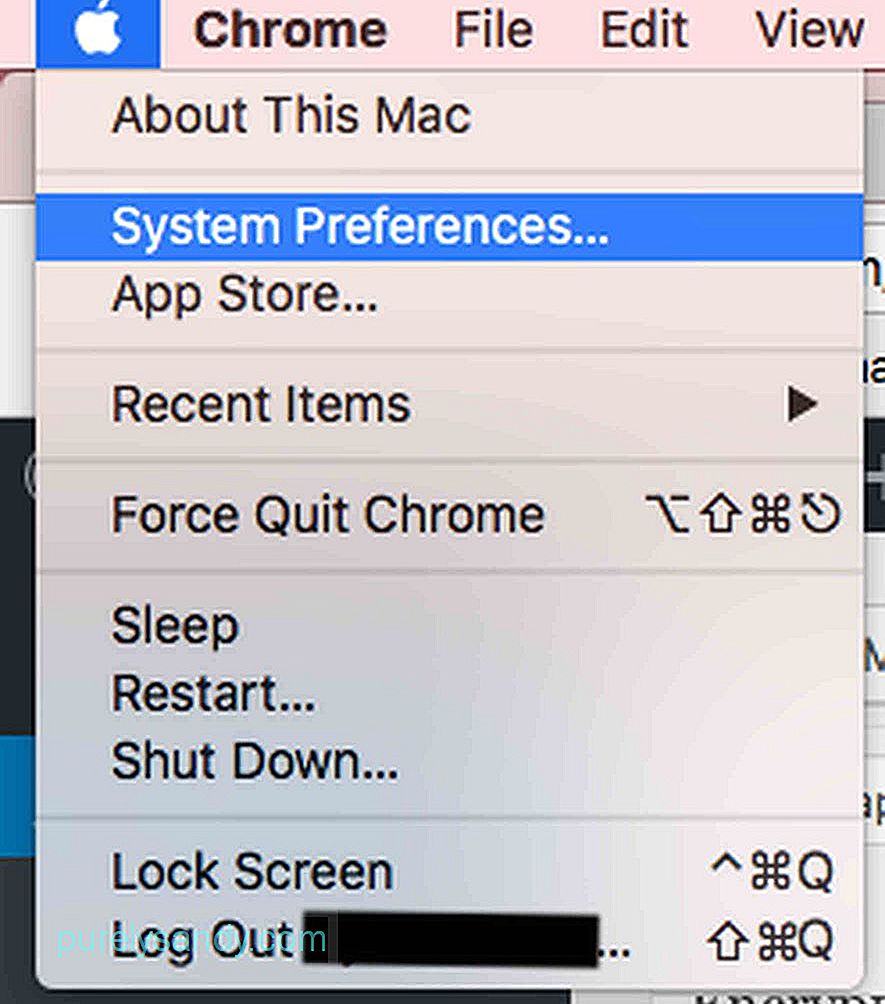
- Navigera till Säkerhet & amp; Sekretess .
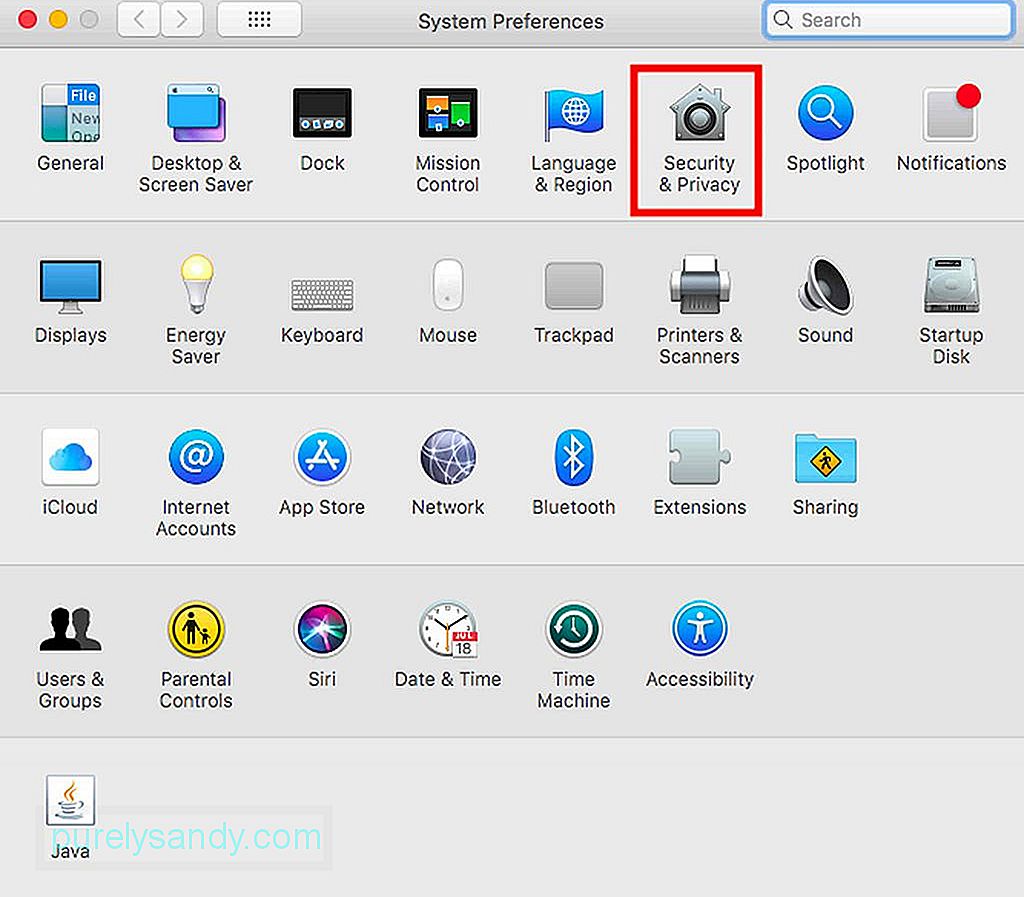
- Klicka på fliken FileVault .
- Klicka på Aktivera FileVault .
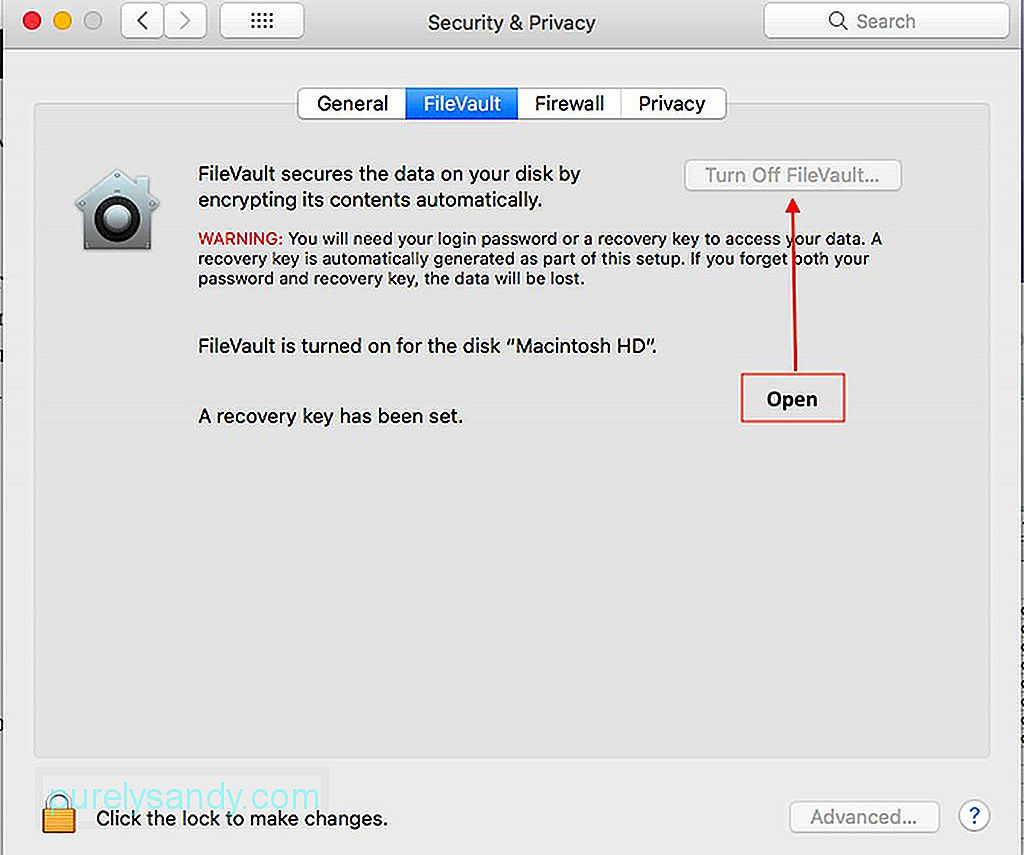
Det enda sättet att dekryptera data om FileVault är på är att skriva in ditt användarlösenord när du vill komma åt någon form av fil. Du kanske inte vill kryptera all information på din enhet. Om så är fallet kan du också aktivera kryptering för endast de filer du väljer. Följ dessa steg:
- Öppna filen för att kryptera.
- Klicka på Arkiv .
- Navigera och klicka på Ange lösenord .
- När du klickar på Ange lösenord kommer en liten ruta att uppmanas att ange ett lösenord för filen. Skriv in ditt valda lösenord, verifiera lösenordet och ange sedan ett lösenordstips, vilket är valfritt. Lösenordstipsen hjälper om du glömmer bort det. Kom ihåg att om du glömmer lösenordet kommer du inte längre att kunna öppna filen och förlorat data. Skriv vid behov ned lösenordet och förvara det på en säker plats.
Att skydda dina filer med ett lösenord är ett utmärkt sätt att hålla det säkert. Du måste dock också se till att din Mac alltid är i toppläge, annars kan du till och med förlora viktig information om enheten skulle krascha. Outbyte MacRepair kan hjälpa dig att optimera din Mac för att minska risken för att förlora dina data på grund av dålig enhetsprestanda.
YouTube-video: Hur man krypterar sidor och nycklar på din Mac
09, 2025

